Бизнес-процессы в «Битрикс24» нужны для упрощения работы и устранения ошибок из-за человеческого фактора. В течение дня приходится выполнять различные рутинные операции: обзванивать клиентов, согласовывать документы, создавать и оплачивать счета. Это занимает много времени и требует внимательности. С бизнес-процессами в «Битрикс24» действия выполняются автоматически, в строгой последовательности и согласно заданному сценарию.
В статье рассказываем, как создать и настроить бизнес-процесс в «Битрикс24». Представляем наглядные инструкции с фото.
Что такое бизнес-процесс в «Битрикс24» и как его создать
Бизнес-процесс в «Битрикс 24» — алгоритм для автоматизации типовых операций внутри компании. Например, чтобы подать заявление на отпуск, обычно нужно бегать по кабинетам: подписывать документ в бухгалтерии, отделе кадров. В «Битрикс24» эти задачи решаются с помощью пары кликов мышкой. В программе представлено 5 типовых бизнес-процессов:
- счет на оплату;
- заявление на отпуск;
- исходящие документы;
- заявление на командировку;
- выдача наличных.
Бизнес-процессы доступны в «Битрикс24» на тарифе «Профессиональный» и выше. Можно запустить типовые (из представленных в программе) или создать новые.
Автоматизация работы с помощью бизнес-процессов в «Битрикс 24»
Для каждого бизнес-процесса предусмотрена отдельная карточка. По ней можно определять, кто участвует в процессе, дату его запуска, какие операции в работе, а какие уже завершены и другие параметры. Программа учитывает все изменения.
Например, в отделе кадров подписали заявление на отпуск, система это зафиксировала и перенаправила документ в бухгалтерию. Или сотрудник запрашивает выдачу наличных на покупку канцелярских принадлежностей. Бизнес-процесс требует утверждения руководителей — передается по цепочке от непосредственного начальника до генерального директора. При положительном ответе задание перенаправляется бухгалтеру или его заместителю. Тот выдает деньги, а сотрудник, отправивший запрос, получает задание представить отчет. Если бухгалтер его принимает, процесс завершается.
Таким образом, руководитель своевременно заметит, если сотрудник тормозит работу или не справляется с поставленной задачей, и примет решение по изменению ситуации.
Посмотрим, где это все можно найти в программе. В главном меню «Битрикс24» есть раздел «Бизнес-процессы». В нем — 4 вкладки:
- «Задания бизнес-процессов».
- «Мои процессы».
- «Процессы в ленте».
- «Все активные».
Можно настраивать, просматривать текущие и завершенные бизнес-процессы.
«Задания бизнес-процессов»
В разделе отображается список бизнес-процессов, ожидающих действий пользователя (например, утвердить командировку, подписать заявление на отпуск).
Счетчик около наименования раздела показывает их количество. Например, цифра 2 указывает на то, что два бизнес-процесса не обработаны и ожидают действий пользователя.
Руководитель может посмотреть бизнес-процессы своих сотрудников. Для этого нужно указать имя работника в поле фильтра.
На время отпуска сотрудника руководитель может передать задачу его коллеге.
«Мои процессы»
Раздел предназначен для просмотра запущенных бизнес-процессов.
Для запуска нового бизнес-процесса нужно нажать на кнопку «Запустить процесс».
«Процессы в ленте»
В этом разделе представлен список доступных для просмотра бизнес-процессов. При необходимости их можно редактировать.
Пользователь, работающий от имени администратора, может указывать, какие процессы будут отображаться в ленте новостей. Для этого выбирает нужный и ставит галочку около «Показать в Живой ленте».
«Все активные»
На странице отображается список запущенных, но незавершенных бизнес-процессов. Администратор видит их все, может удалять зависшие. Остальные сотрудники могут просмотреть список только тех процессов, которые запустили сами.
Создание бизнес-процесса в «Битрикс24» с нуля
В «Битрикс24» есть визуальный конструктор для создания бизнес-процессов с нуля. Запустить их можно буквально в несколько кликов. Представляем инструкцию, как создать бизнес-процесс в «Битрикс24»:
- Перейдите в раздел «Бизнес-процессы».
- Нажмите на кнопку «Создать новый».
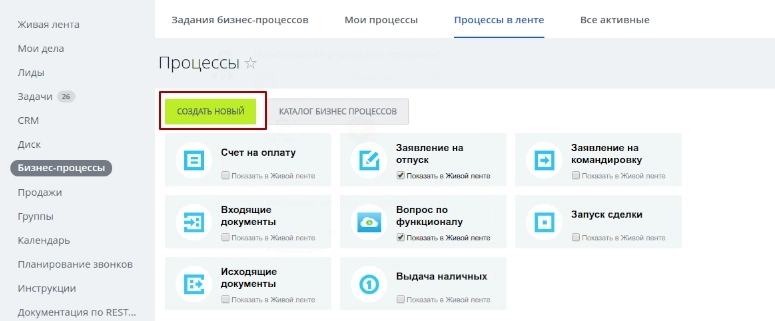
Далее приступайте к настройке нового бизнес-процесса в «Битрикс 24». В открывшемся окне увидите 3 вкладки:
- Настройки. Укажите базовые параметры процесса: его наименование (например, подготовка к конференции), описание (готовим и утверждаем презентации), сортировку (чем меньше цифра, тем выше элемент в списке на ленте). Загрузите картинку, которая будет отображаться около бизнес-процесса в общем перечне.

- Подписи. Укажите названия этапов и разделов бизнес-процесса. Можете редактировать параметры на свое усмотрение.

- Доступ. Назначьте права для работы с создаваемым процессом: для группы лиц или отдельных пользователей.

По завершении настройки бизнес-процесса нажмите «Сохранить» и «Применить».
Вы можете удалить, скопировать процесс или настроить его поля. Для этого нажмите на кнопку «Действия» в правом верхнем углу и выберите нужную операцию.
При копировании процесс дублируется в общем списке, но с припиской «Копия».
Настройка полей бизнес-процессов в «Битрикс 24»
Рассказываем, как настроить поля бизнес-процесса в «Битрикс 24». Отметим, что они хранят основные данные о нем. Сделайте следующее:
- Выберите нужный бизнес-процесс и нажмите «Действия» → «Настроить поля».

- Для создания нового нажмите «Добавить поля» в правом верхнем углу.

- Заполните его основные параметры, нажмите «Сохранить» и «Применить».

Название — обязательный параметр каждого поля. Тип можно выбрать из предложенных вариантов в таблице:
| Строка | Для внесения произвольной информации в виде текста, символов или чисел |
| Список | Для добавления перечня готовых значений |
| Дата/Время | Для ввода точной даты и/или времени. При заполнении поля будет доступен календарь |
| Бронирование ресурсов | Для бронирования услуги, времени или специалиста, который ее окажет. Подходит в том случае, когда компания занимается предоставлением услуг |
| Адрес Google карты | Для хранения адреса. При его вводе в строку на экране отображается карта с указанием этого места |
| Ссылка | Для хранения информации в виде ссылки на веб-ресурсы. Например, адрес сайта компании. Текст автоматически преобразуется в гиперссылку и перебрасывает на страницу в браузере |
| Файл | Для хранения документов и изображений. Отображается кнопка загрузки документа, а после добавления файла видны его название, расширение и размер |
| Деньги | Для внесения денежных показателей. Например, суммы взноса. Появляется опция для указания валюты |
| Да/нет | Для однозначного ответа: да или нет. Подходит для анкетирования |
| Число | Для хранения числовой информации |
| Дополнительные поля — привязка | Для связи с другими элементами и разделами. Например, с уже существующим контактом в CRM |
Поле может быть обязательным и множественным. В первом случае нельзя сохранить карточку элемента, когда оно пустое. Во втором — в строку можно записать сразу несколько значений. Например, телефонные номера, адреса. Поставьте галочку около нужной опции.
Сортировка определяет расположение поля в списке. Чем ниже значение, тем выше будет отображаться. При деактивации опций «Показывать в форме добавления» и «Показывать в форме редактирования» поле будет скрыто.
При активации опций «Только для чтения (форма добавления)» и «Только для чтения (форма редактирования)», сотрудник, запускающий процесс, будет видеть значение поля, но не сможет его изменить. Это действие актуально, только если строка не скрыта.
После завершения всех настроек бизнес-процессы готовы к работе. Их можно запускать сколько угодно раз с произвольным количеством действий и участников.
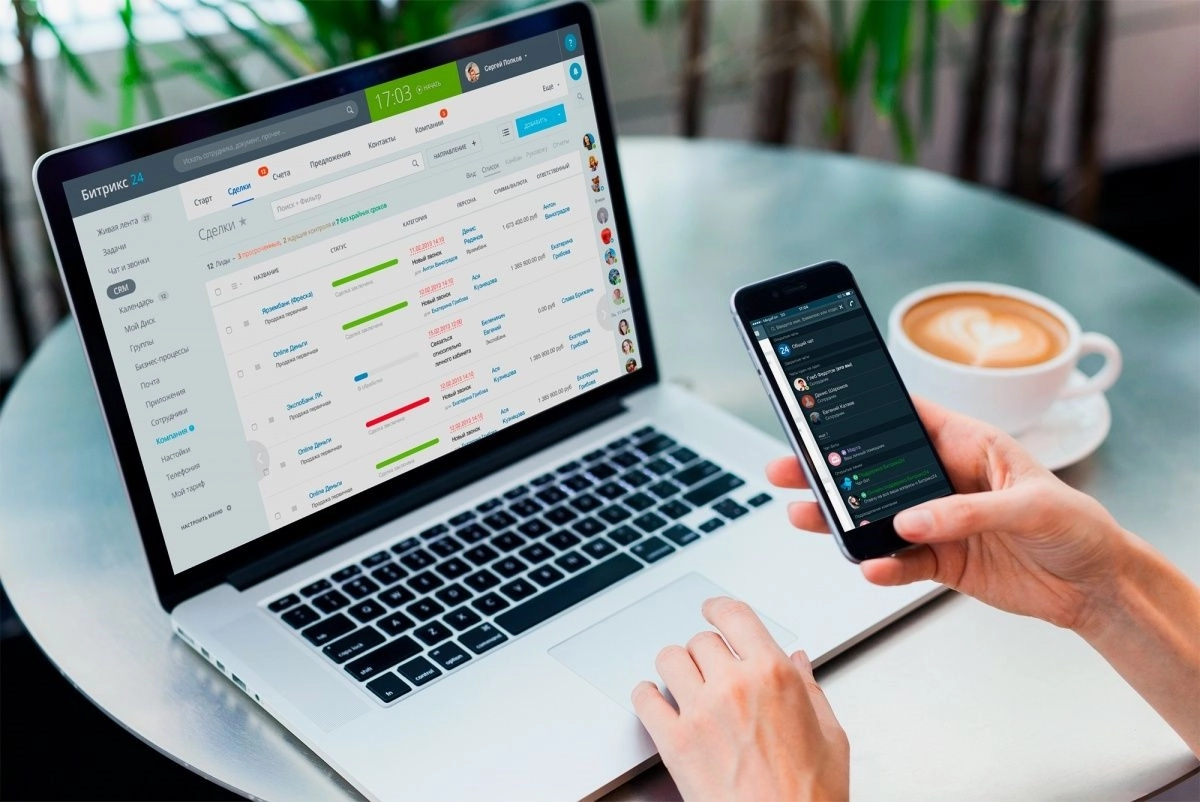



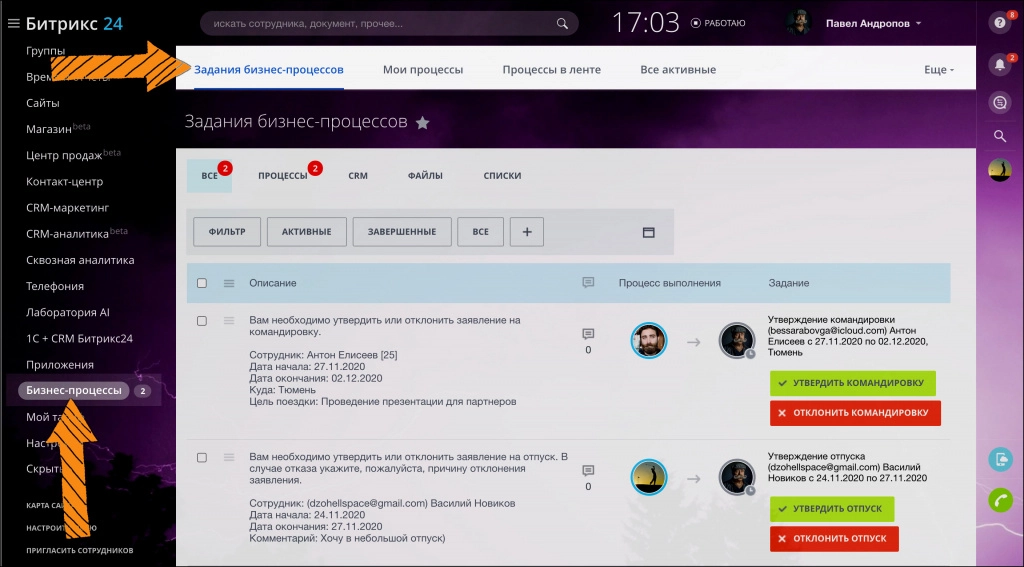
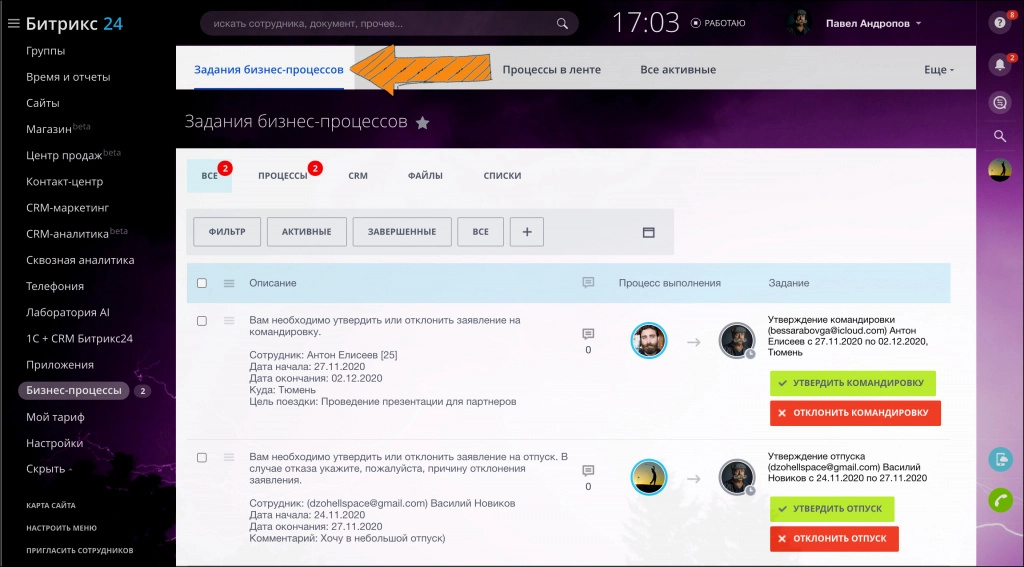
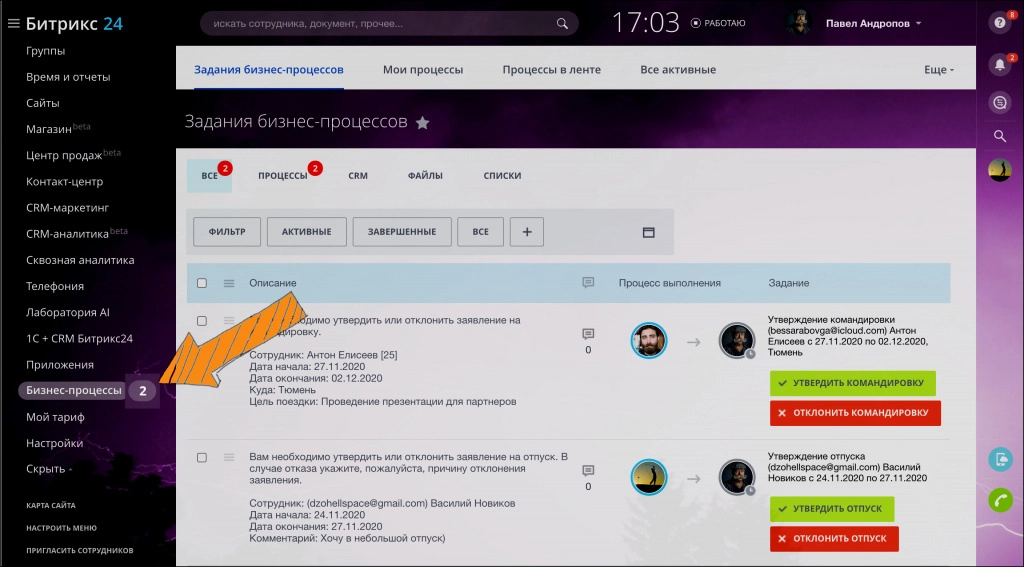
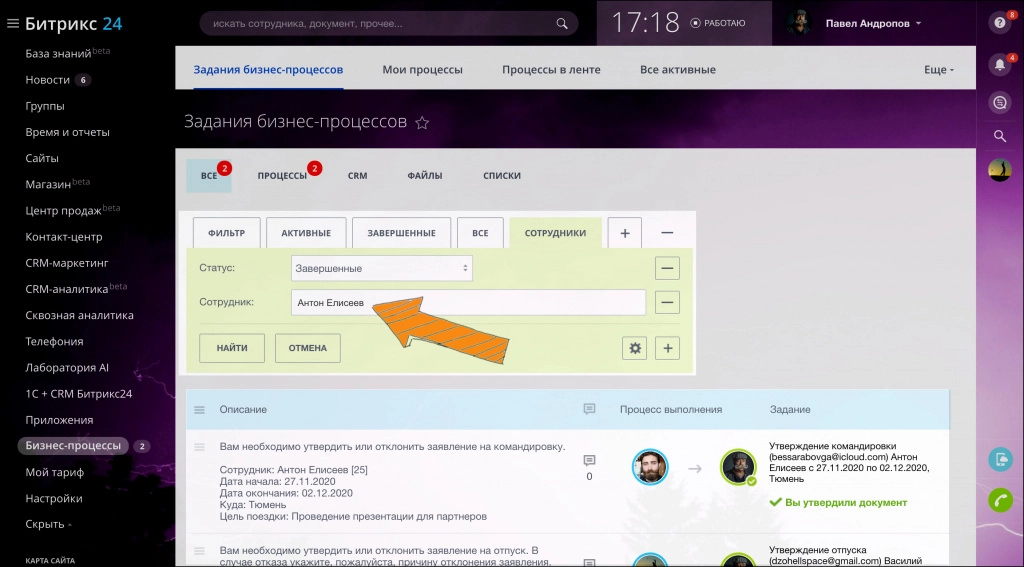
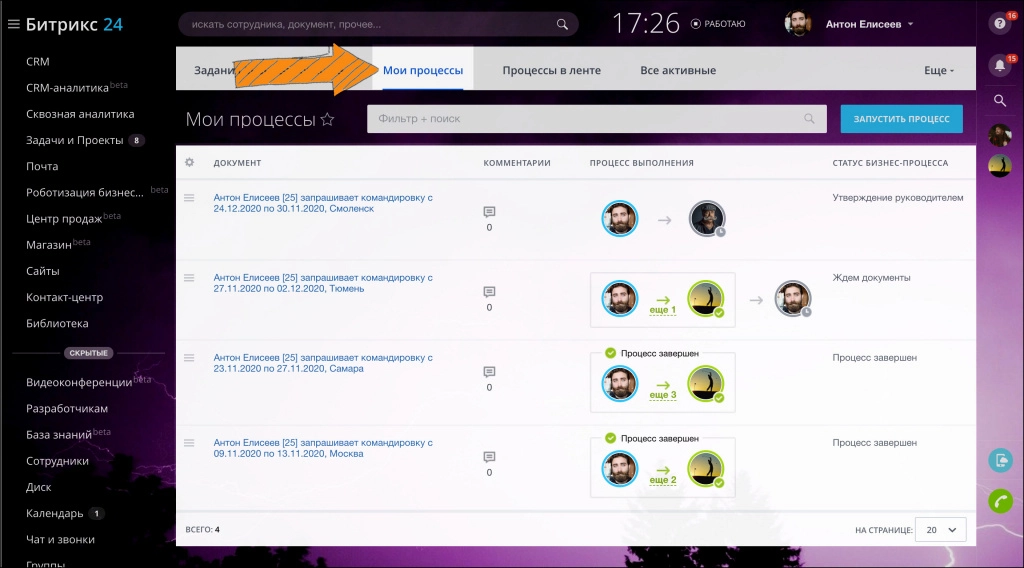
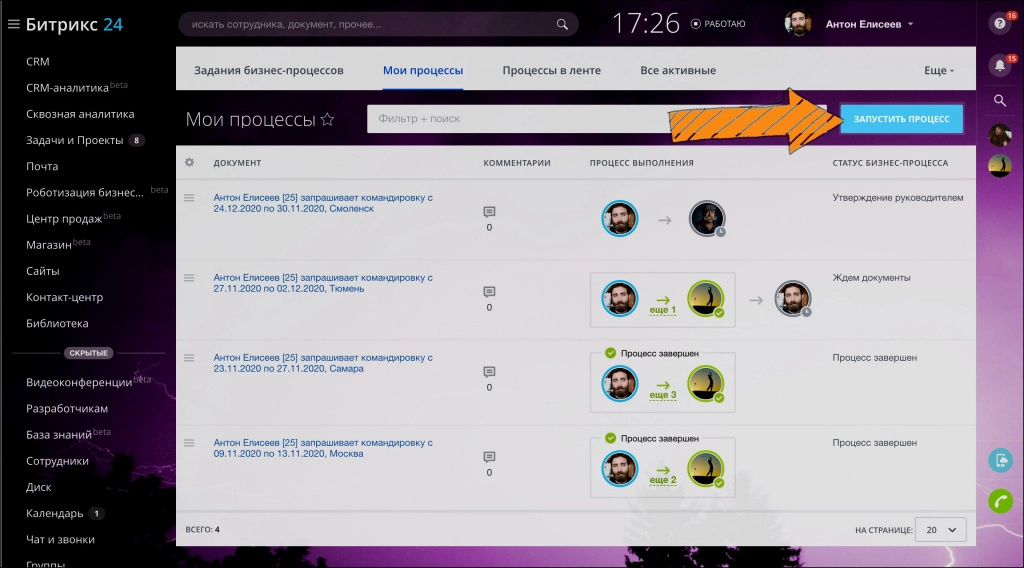
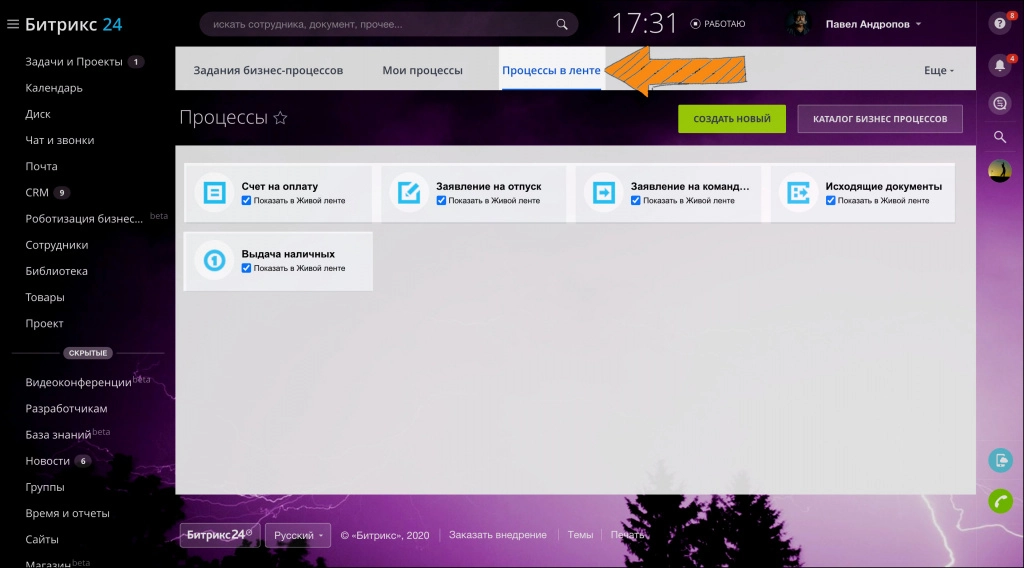
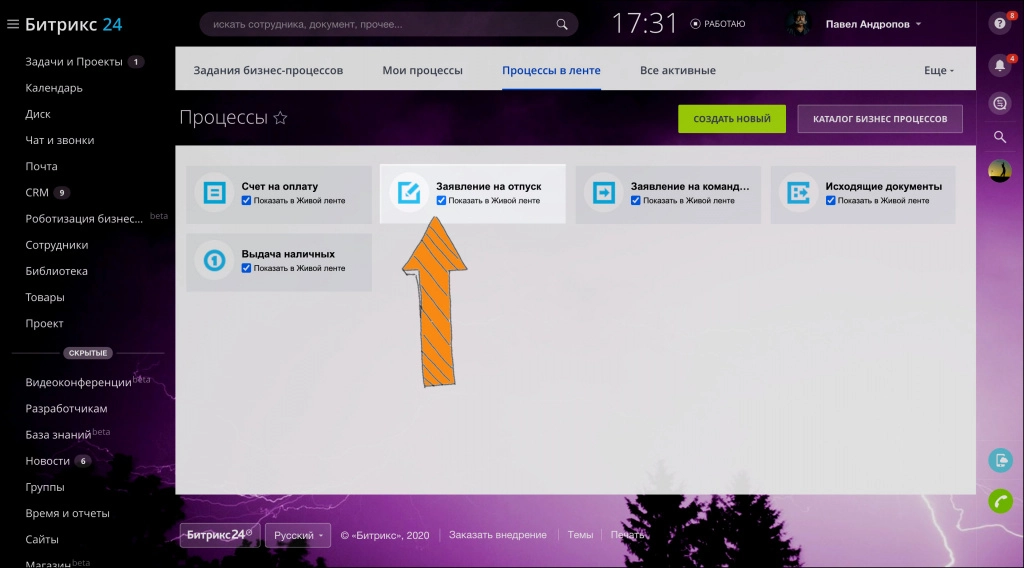
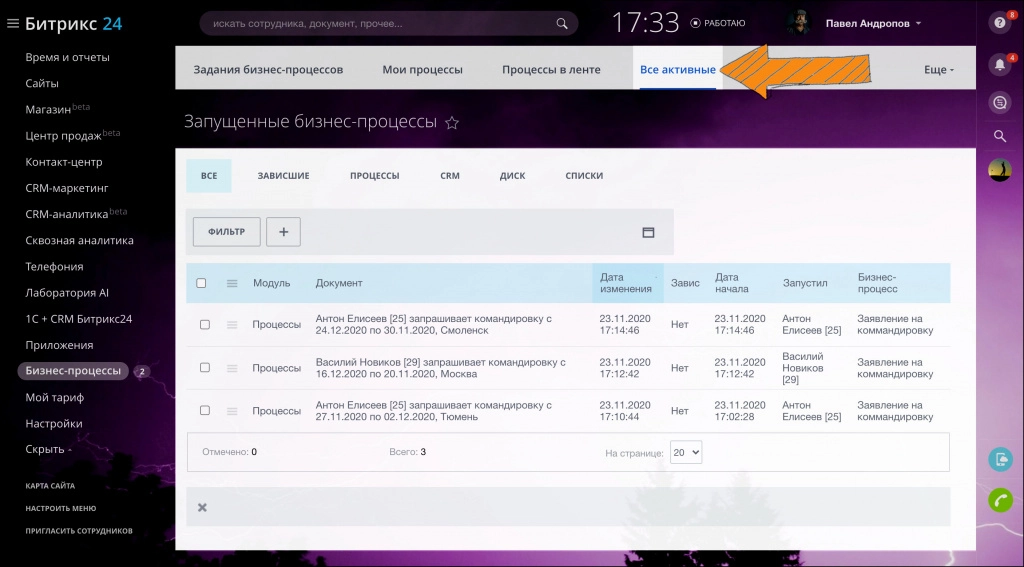
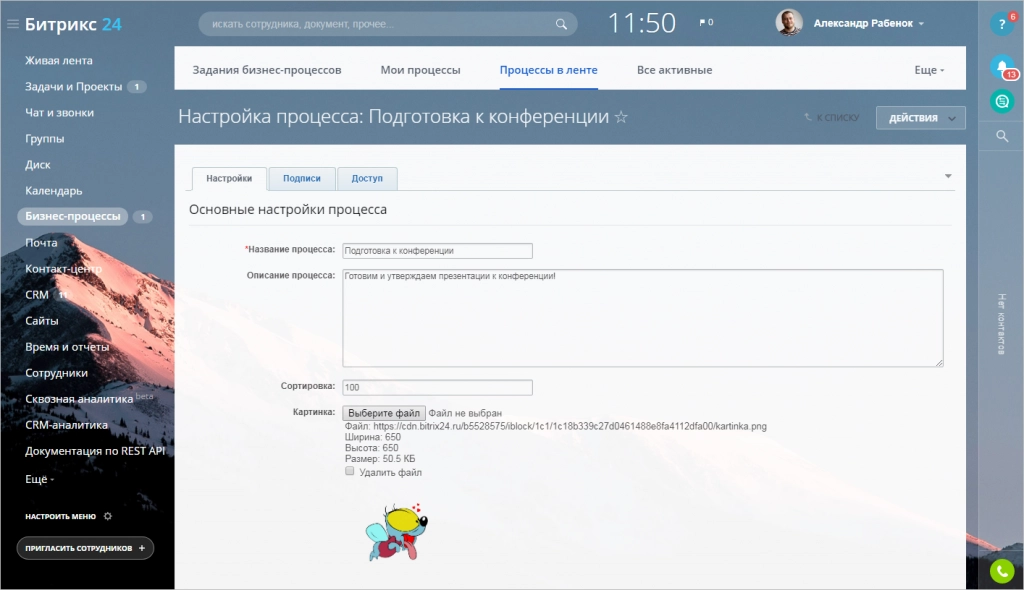

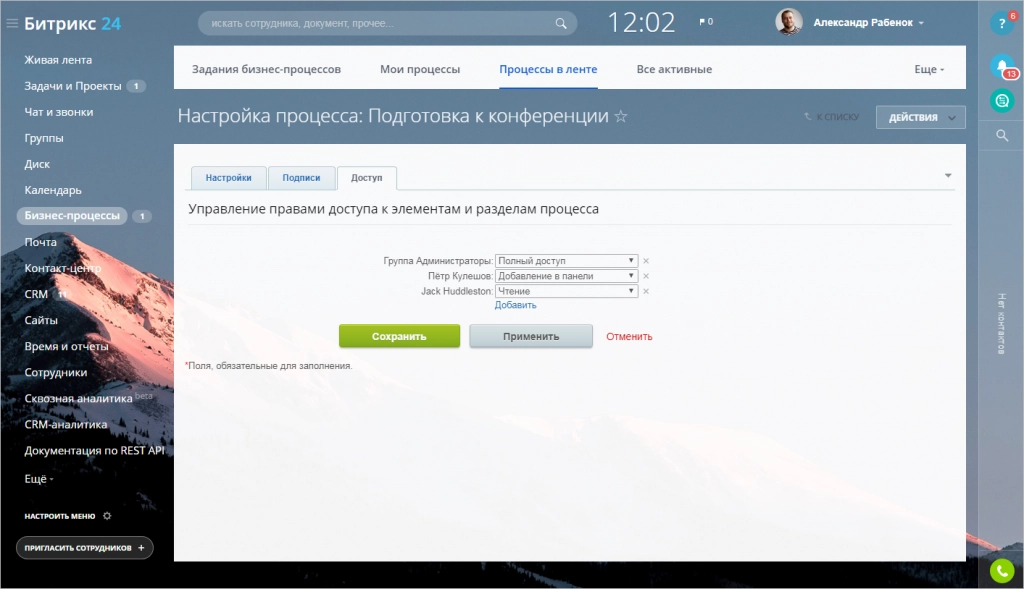
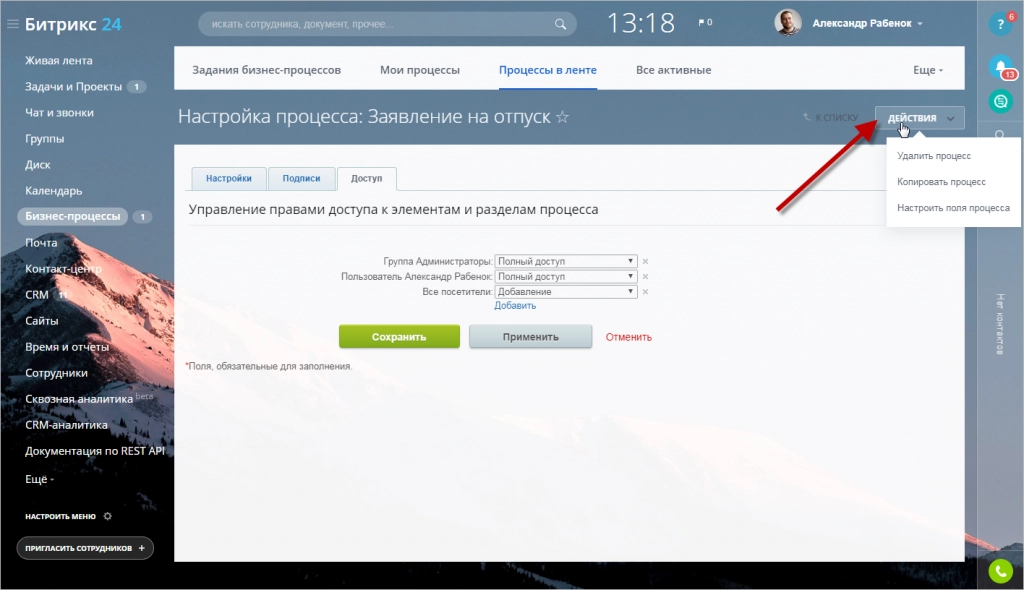
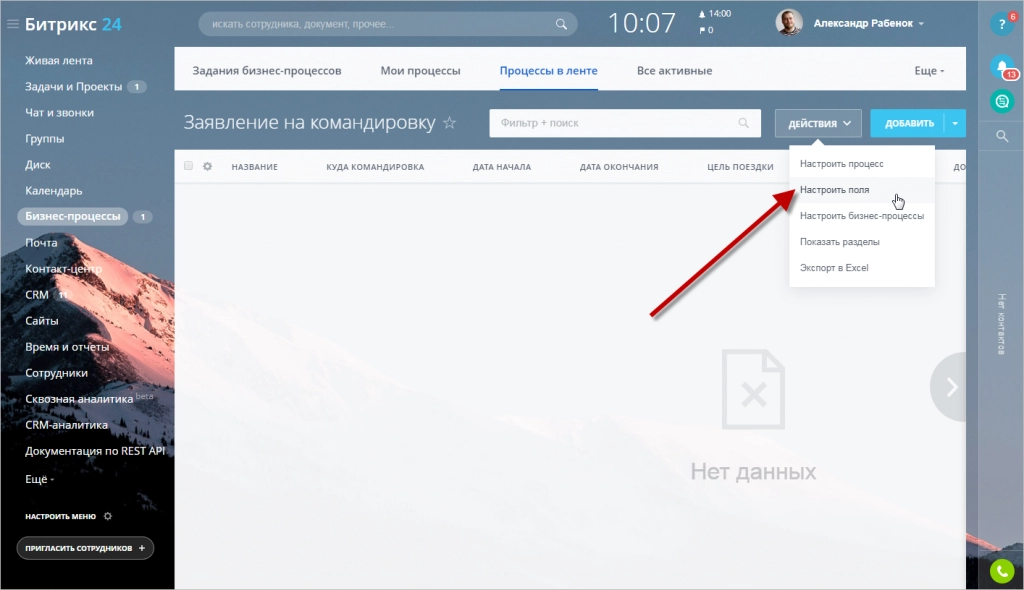
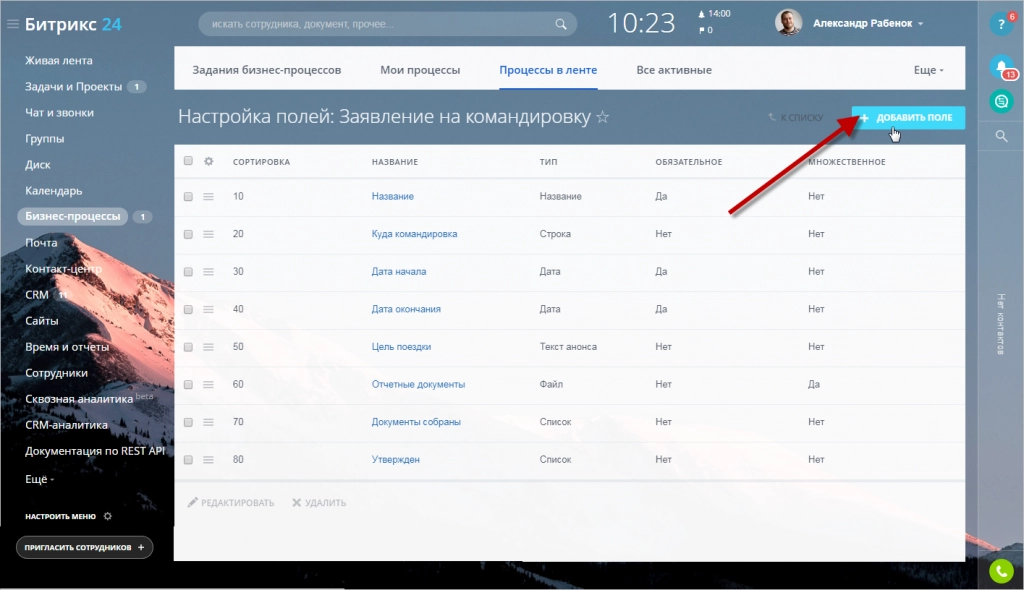
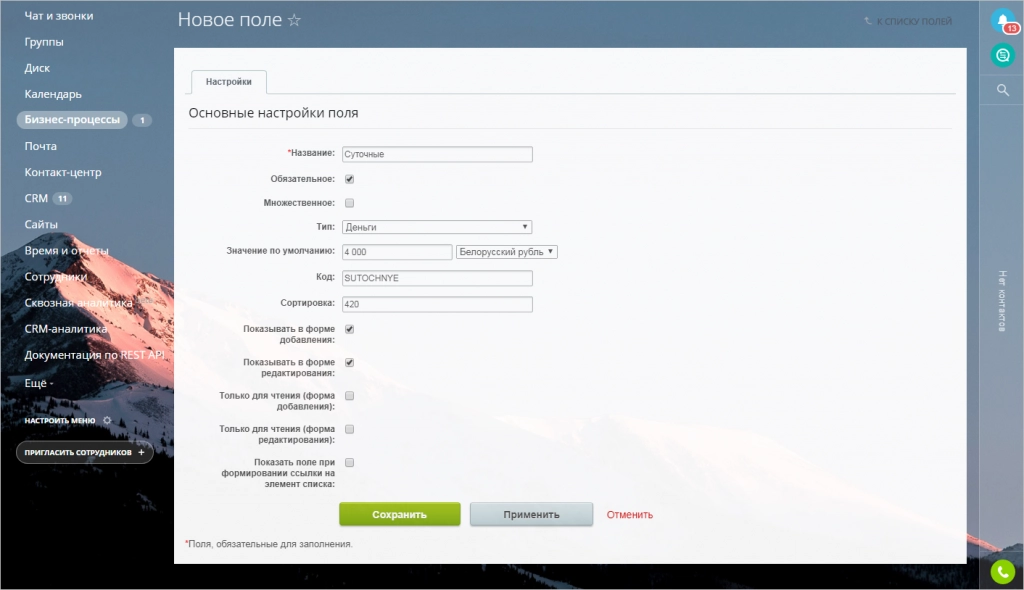








Подскажите, пожалуйста. Я, как сотрудник, могу самостоятельно создавать бизнес-процессы? Или это под силу только администратору (руководителю нашей компании)? И что по поводу типовых процессов? Они доступны по умолчанию всем?
Добрый день. Права настройки типовых бизнес-процессов имеет только администратор корпоративного портала.
Бизнес-процессы обязательно всем использовать или по желанию? Они нужны для крупной компании или для малого бизнеса тоже подходят?
Добрый день, Виктор. Бизнес-процессы использовать не обязательно, это лишь одна из многочисленных опций продукта Битрикс24. Для малого предприятия настройка бизнес-процессов даже полезнее, чем для крупных. Поскольку у малого предприятия ограниченное количество процессов, автоматизация одного из них уже даст существенный прирост эффективности.